キャンペーンの作成方法 -新規作成
画面の出し方
サイドバーからキャンペーン新規作成画面に移動する方法
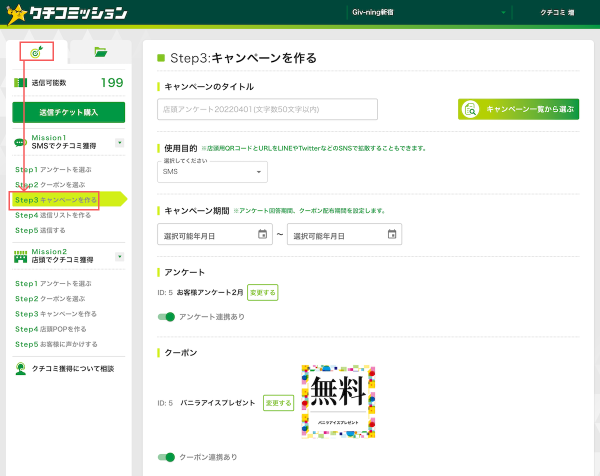
- サイドバーの左のタブをクリックします。
- 「Step3 キャンペーンを作る」をクリックします。
- キャンペーン作成画面が開きます。
アンケート/クーポン作成後にキャンペーン新規作成画面に移動する方法
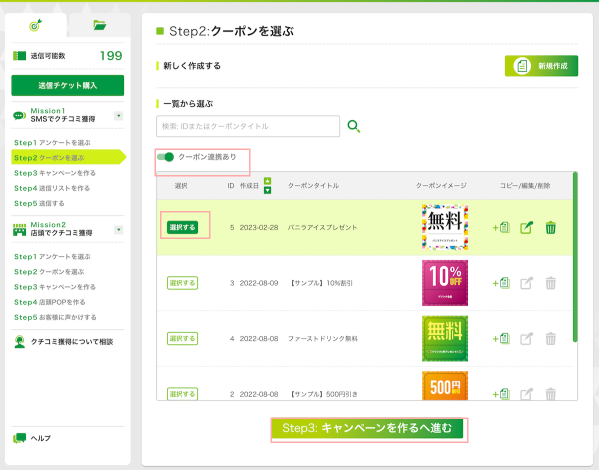
- アンケート一覧から、アンケートを選択または[アンケート連携あり] のトグルをクリックして「アンケート連携なし」を設定し、クーポン作成/一覧画面に移動します。詳細は「クーポンの作成方法 – 新規作成」を参照してください。
- クーポン一覧から、クーポンを選択、または[クーポン連携あり] のトグルをクリックして「クーポン連携なし」を設定します。
- [Step3: キャンペーンを作るへ進む]のボタンをクリックすると、キャンペーン新規作成画面へ移動します。
タイトル、使用目的、キャンペーン期間の設定
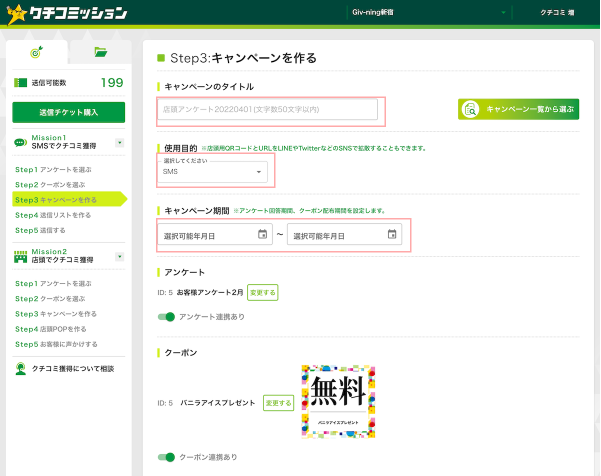
キャンペーンタイトル
キャンペーンのタイトルを50字以内で入力します。このタイトルは顧客画面には表示されません。
使用目的
キャンペーンをお客様にお知らせする方法として、以下のいずれかを選択します。
- SMS(ショートメッセージ)
- 店頭掲示用+SNS
キャンペーン期間
キャンペーン期間をカレンダーから選択、または直接日付を入力します。
開始日と終了日を同じ日付にすることもできます(1日だけのキャンペーン)。
アンケートの連携
アンケート、クーポン選択後にキャンペーン新規作成画面に来た場合
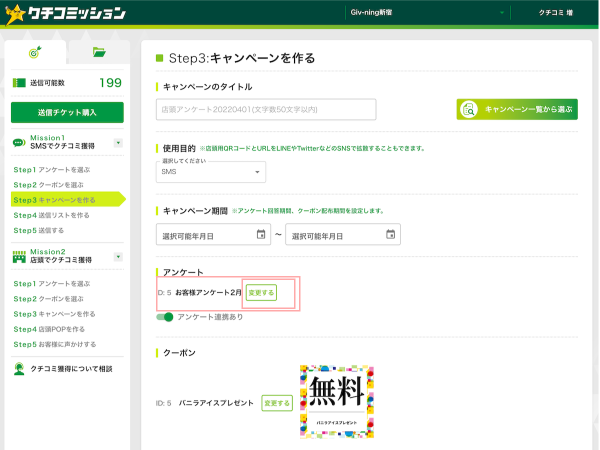
アンケートの確認
Step 1でアンケートを選択してからキャンペーン作成画面に移動すると、選択したアンケートが
表示されています。
アンケートの変更
[変更する]ボタンを押すと、別のアンケートを選択できます。
サイドバーまたはStep2からキャンペーンを作成する画面に移動した場合
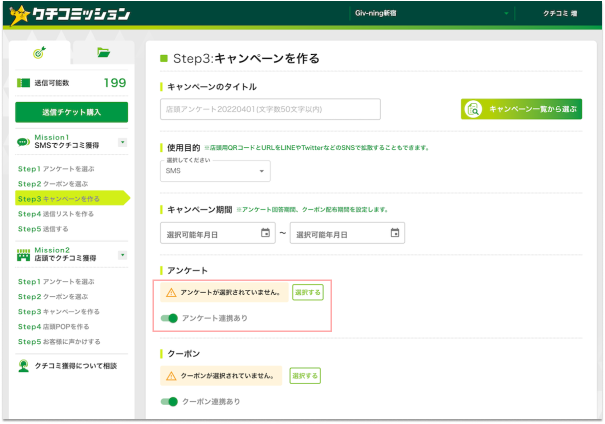
[アンケートが選択されていません。] と表示されます。
[選択する] ボタンからアンケートを選択します。
または「アンケート連携あり」のスイッチを切り替えて、[アンケート連携なし] を選びます。
クーポンの連携
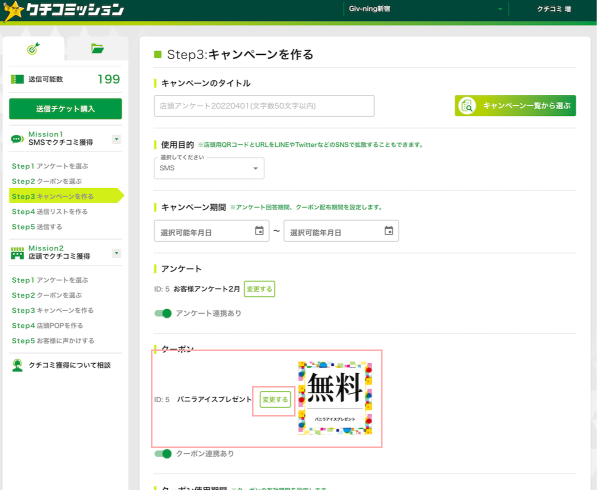
アンケート、クーポン選択後にキャンペーン新規作成画面に来た場合
クーポンの確認
Step 2でクーポンを選択してからキャンペーン作成画面に移動すると、選択したクーポンが
表示されています。
クーポンの変更
[変更する]ボタンを押すと、別のクーポンを選択できます。
サイドバーからキャンペーンを作成する画面に移動した場合
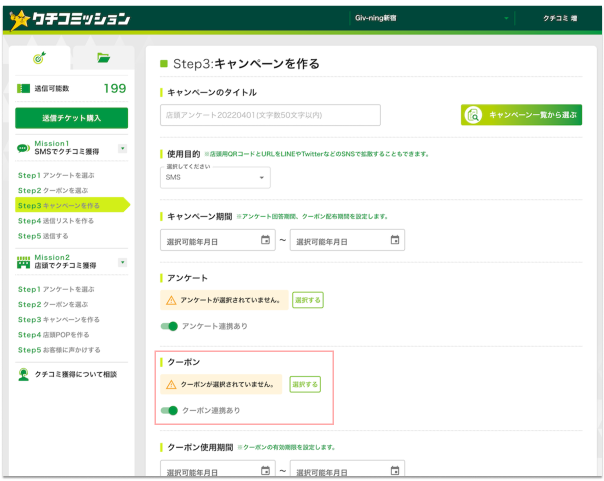
[クーポンが選択されていません。] と表示されます。
[選択する] ボタンからクーポンを選択します。
または「クーポン連携あり」のスイッチを切り替えて、[クーポン連携なし] を選びます。
クーポンの設定
[クーポン連携あり] の場合、クーポンの設定画面が表示されます。
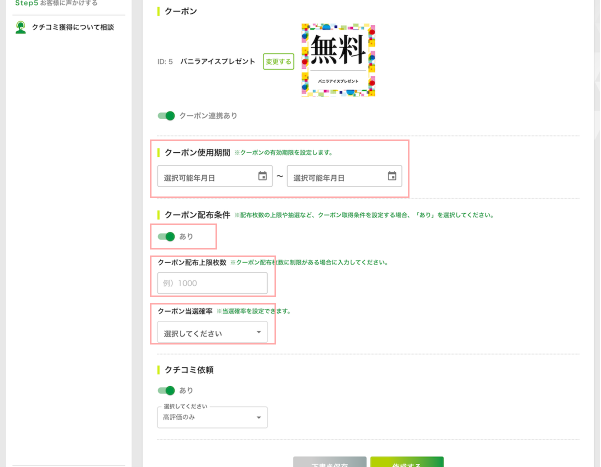
クーポン使用期間
クーポンを使用できる期間を設定します。
※クーポン使用終了日は必ずキャンペーン終了日以降を設定してください。
クーポン配布条件
デフォルトでは[なし] が設定されています。
配布上限枚数を設定したり、抽選を設定したい時は、スイッチを[あり] に変更します。
クーポン配布上限枚数
限定◯枚など、クーポン配布枚数を設定できます。数字を入力してください。
クーポン当選確率
クーポンを抽選で配布したい時に当選確率を設定します。
1/2から1/10000まで選択できます。
クチコミ依頼の設定
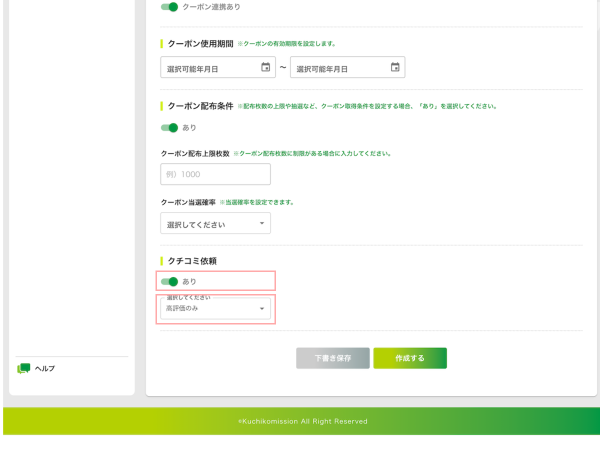
クチコミ依頼の有無
クチコミ依頼(googleレビューページへの誘導)をするかどうか選択します。
デフォルトでは[あり] になっています。
クチコミ依頼条件
[高評価のみ] または[全員] から選択します。
[高評価のみ] を選択すると、「〇〇(店舗名)をおすすめできますか?」の質問に「はい」と答えたお客様のみgoogleレビュー投稿画面へ誘導します。
下書き保存、作成する、キャンセル
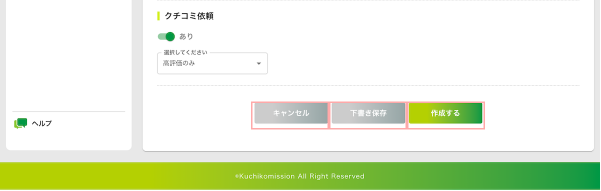
キャンセル
入力した内容を破棄し、一覧画面に戻ります。
下書き保存
キャンペーンを下書きの状態で保存します。
作成する
確認の画面が開きます。
キャンペーン作成の確認画面

作成後はキャンペーン期間のみ変更できます。それ以外は編集できません。
内容に問題なければ、[実行] をクリックし、キャンペーンを作成します。
キャンペーン内容の確認、プレビュー
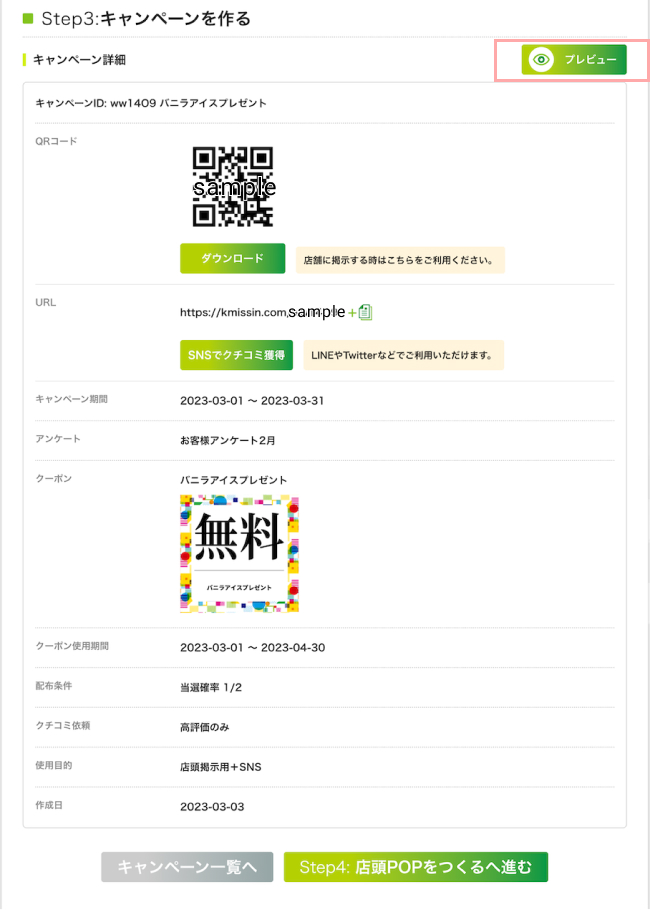
作成後、キャンペーン詳細画面に移動します。
Mission2では作成されたQRコードとURLも合わせて表示されます。
プレビュー
顧客画面(スマートフォン)で表示されるキャンペーンの
イメージを確認できます。
プレビュー内で行った送信などの操作はレポートには反映されません。
※googleレビューは入力すると実際に投稿されます。

